Recensione HP Omen Transcend 14: quasi perfetto!

Cerchi un nuovo laptop da gioco portatile? Dai un

Uno dei browser più popolari, Google Chrome, ha una straordinaria funzionalità nella sua versione mobile e cioè le schede rimangono aperte, qualunque cosa accada. Tuttavia lo stesso non si può dire per le schede della versione PC che si perdono dopo un riavvio della macchina o la chiusura accidentale del browser Chrome. Ecco alcuni modi per salvare tutte le schede in Chrome e come recuperare le schede perse se chiuse accidentalmente.
Come recuperare le schede perse in Chrome e salvarle?
Prima di imparare come recuperare le schede perse, diamo un'occhiata alle schede di salvataggio in Chrome attualmente aperte.
Passaggi su come salvare tutte le schede in Chrome prima di chiudere il browser
Esistono tre metodi per salvare le schede su Chrome.
Metodo 1: abilita la funzione di Chrome per riaprire automaticamente le schede
Google Chrome ha inculcato un'impostazione con il nome di 'Continua da dove avevi interrotto' proprio per questo motivo di chiusura involontaria del browser. Per abilitare questa funzione, segui questi passaggi:
Passaggio 1: avvia il browser Chrome e fai clic sui tre punti in alto e scegli Impostazioni.
Passaggio 2: nella scheda delle impostazioni, scorrere verso il basso sul lato sinistro della scheda fino a individuare la sezione "All'avvio" e fare clic su di essa.
Passaggio 3: nel pannello di destra, individua " Continua da dove eri rimasto " e seleziona la casella accanto.
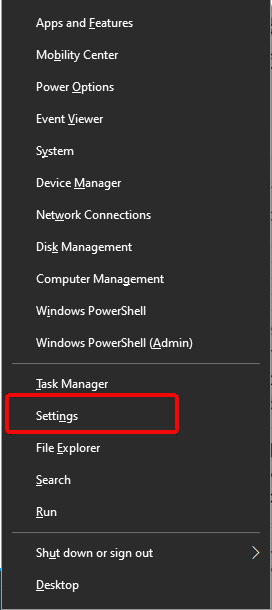
Questa impostazione assicurerà che Chrome mantenga una cronologia temporanea e aprirà le ultime schede aperte disponibili nella sessione precedente.
Leggi anche: Come aggiungere estensioni di Chrome sul desktop dal tuo telefono Android
Metodo 2: aggiungi le schede ai segnalibri
Un segnalibro può salvare una pagina e memorizzarla nell'elenco dei preferiti. Può essere fatto con CTRL + D o facendo clic sull'opzione Aggiungi questa scheda ai segnalibri. Ma cosa succede se dovessi aggiungere più schede ai segnalibri contemporaneamente?
Il secondo modo per salvare tutte le tue schede è aggiungerle ai segnalibri ed eliminarle in un secondo momento. In questo modo, anche se perdi l'alimentazione o esci accidentalmente da Chrome, puoi salvare tutte le schede nel browser Chrome e aprirle ogni volta che vuoi. I segnalibri vengono salvati in modo sicuro proprio come le password in Chrome. I segnalibri vengono anche sincronizzati tra i dispositivi su cui è stato effettuato l'accesso con l'account di salvataggio. Ecco i passaggi per contrassegnare tutte le schede contemporaneamente:
Passaggio 1: apri il browser Chrome e naviga in Internet e apri più pagine.
Passaggio 2: quindi , premi i tre punti nell'angolo in alto a destra e passa il mouse sui segnalibri.
Passaggio 3 : dal menu contestuale espanso, fai clic su Aggiungi tutte le schede ai segnalibri in alto. In alternativa, premi CTRL + Maiusc + D per contrassegnare tutte le schede aperte contemporaneamente.
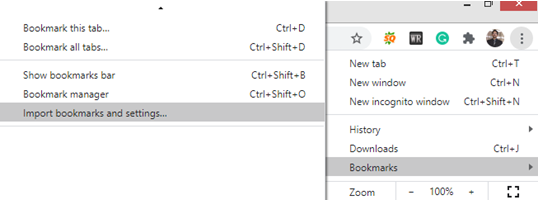
I segnalibri possono essere gestiti correttamente separandoli in cartelle in base a ora, data, tipo, ecc. Se hai aperto un gruppo di pagine importanti e hai poco tempo, l'aggiunta di segnalibri è un modo efficiente per salvare tutte le schede in Chrome per dopo utilizzo.
Leggi anche: Come utilizzare il Task Manager di Chrome integrato di Google
Metodo 3: utilizzare estensioni di terze parti
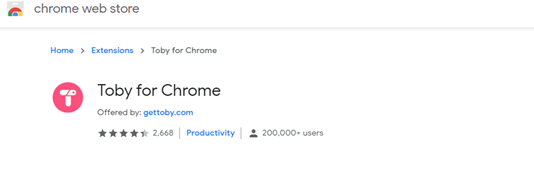
Fonte immagine: Google
I due metodi precedenti erano le funzionalità di Chrome per il salvataggio di tutte le schede, ma se desideri qualcosa di meglio, puoi optare per estensioni di Chrome di terze parti. Queste estensioni, una volta attivate, salvano tutte le schede aperte e possono persino salvare l'intera sessione. Una caratteristica avanzata dell'utilizzo delle estensioni è che mentre il metodo predefinito di ripristino delle schede di Chrome funziona una volta in una sessione, le schede memorizzate dalle estensioni possono essere utilizzate un numero illimitato di volte fino a quando non le elimini manualmente. Alcune delle migliori estensioni utilizzate per salvare tutte le schede in Chrome sono Workona e Toby.
Aggiungi a Chrome: Workona || Toby
Leggi anche: Come trasformare tutti i siti Web su Google Chrome in modalità oscura?
Passaggi su come recuperare le schede perse in Chrome
Ora che sai come salvare tutte le schede in Chrome e impedire che si perdano, ecco alcuni modi su come recuperare le schede perse in Chrome. Anche la procedura consigliata è quella di disabilitare lo strumento Reporter software di Google Chrome che può creare molti problemi.
Metodo 1: schede chiuse di recente

Se esci accidentalmente da Chrome o il tuo computer si spegne a causa di un'interruzione di corrente, riceverai una notifica della scheda di ripristino nell'angolo in alto a destra quando riavvierai Chrome per la prima volta. Basta fare clic sul pulsante Ripristino blu per ripristinare le schede perse o fare clic sui tre punti e passare il mouse sull'opzione Cronologia. Il menu contestuale si espanderà ulteriormente e mostrerà opzioni come le schede Chiuse di recente e indicherà anche il numero di schede. Fare clic su tale opzione e tutte le schede verranno ripristinate.
La scorciatoia per questo processo è CTRL + Maiusc + T che può essere premuto alcune volte fino a quando tutte le sessioni salvate possono essere ripristinate.
Leggi anche: Come abilitare la modalità Kiosk di Chrome sul tuo computer?
Metodo 2: controlla la cronologia di Chrome
Se per caso non riesci a individuare l'opzione Schede chiuse di recente, dovrai controllare la cronologia. Tutte le schede aperte vengono salvate nella cronologia di Chrome e dovrai individuarle manualmente. L'elenco è ordinato in base al tempo, il che significa che l'ultima scheda aperta verrà posizionata in cima e l'elenco è separato per data.
È possibile accedere alla cronologia di Chrome facendo clic sui tre punti in alto a destra o premendo i tasti CTRL + H sulla tastiera. L'elenco dei siti Web nella cronologia può essere ricercato utilizzando l'opzione di ricerca.
Leggi anche: Come risolvere il problema di Google Chrome diventa nero
Metodo 3: altri dispositivi
L'ultimo modo su come ripristinare le schede in Chrome è controllare le schede recenti su altri dispositivi che sono stati registrati con lo stesso account Google. Il più preferibile è il tuo smartphone che ti consente di controllare il tuo cellulare e individuare le schede recenti da altri dispositivi. Basta fare clic sull'opzione Schede recenti sul tuo telefonino e quindi individuare tutte le schede aperte sul tuo PC. Apri ogni scheda e invia, quindi fai clic su inviali al tuo PC. Le schede perse possono essere inviate dalla versione Android di Chrome e si apriranno sul tuo computer
Leggi anche: Come risolvere l'errore di Google Chrome ha smesso di funzionare
L'ultima parola su come recuperare le schede perse in Chrome e salvarle?
Perdere le schede aperte in Chrome può essere molto frustrante, ma con questi suggerimenti e trucchi sopra menzionati ora puoi lavorare su come ripristinare le schede perse in Chrome. Prima di dover ripristinare, ti suggerisco di salvare tutte le schede in Chrome per evitare problemi. Condividi le tue esperienze nella sezione commenti qui sotto.
Seguici sui social media – Facebook e YouTube . Per qualsiasi domanda o suggerimento, fatecelo sapere nella sezione commenti qui sotto. Ci piacerebbe risponderti con una soluzione. Pubblichiamo regolarmente suggerimenti e trucchi insieme a soluzioni a problemi comuni relativi alla tecnologia.
Lettura consigliata:
Come risolvere l'arresto anomalo di Chrome su Windows 10
Cerchi un nuovo laptop da gioco portatile? Dai un
Scopri i limiti delle videochiamate su WhatsApp, Skype, Facebook Messenger, Zoom e altre app. Scegli l
Se il tuo Chromebook non riconosce i tuoi dispositivi USB, segui questi passaggi per risolvere il problema. Controlla il formato, l
Scopri come cambiare la lingua su Spotify per Android e desktop in modo semplice e veloce.
Gestisci i post suggeriti su Facebook per una migliore esperienza. Scopri come nascondere o posticipare i post "Consigliati per te".
Scopri come rendere trasparente lo sfondo in Paint e Paint 3D con i nostri metodi semplici e pratici. Ottimizza le tue immagini con facilità.
Se hai molti duplicati in Google Foto, scopri i modi più efficaci per eliminarli e ottimizzare il tuo spazio.
Continua a leggere per sapere come svegliare qualcuno al telefono su Android e iOS, indipendentemente dalla modalità in cui è attivo il dispositivo.
Scopri come risolvere il problema dello schermo nero di Amazon Fire TV Stick seguendo i passaggi di risoluzione dei problemi nella guida.
Scopri cosa fare se il tuo Galaxy S22 non si accende. Trova soluzioni efficaci e consigli utili per risolvere il problema.







